电脑输入省略号怎么输 在Word中如何打出上下居中的中文省略号
更新时间:2024-02-21 11:00:01作者:xiaoliu
在现代化的社会中,电脑已经成为我们生活中不可或缺的工具,有时候我们会遇到一些小问题,比如如何在Word中输入中文省略号,并且使其能够上下居中显示。省略号作为一种常用的标点符号,在文章中起着连接句子、引起悬念等作用。在Word中,我们可以通过一些简单的操作来实现这一需求。下面将为大家介绍一种简便的方法,让我们可以轻松地在Word中打出上下居中的中文省略号。
步骤如下:
1.首先,我们先在电脑中找到Word软件并双击打开。
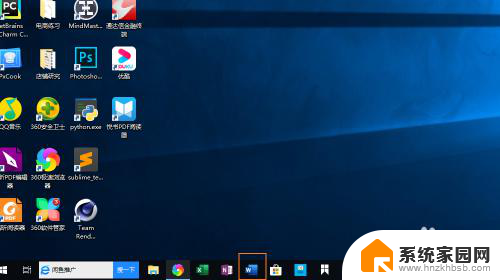
2.进入Word软件界面之后,选择并点击左上方【新建】按钮,找到空白文档,点击就可以创新新的空白文档。
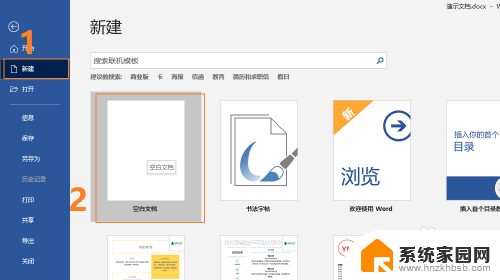
3.方法一:将电脑输入法调整为智能拼音输入法,输入【shengluehao】拼音。 然后选择下拉菜单框中的【……】即可。

4.方法二:在Word文档上方工具栏点击【插入】,在【插入】菜单栏中找到并点击【符号】。在【符号】中选择【其他符号】。
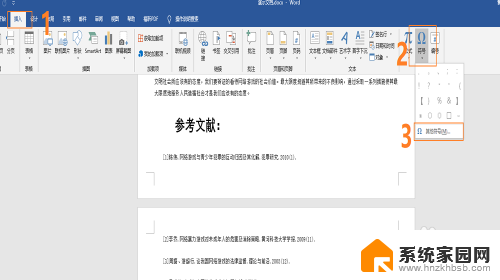
5.随后弹出符号对话框,在对话框中点击【特殊字符】,滚动鼠标滚轮下滑找到【 省略号】。
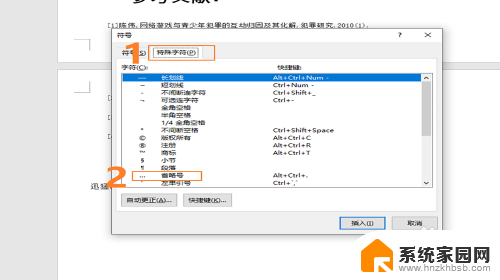
6.方法三:在键盘中找到【Shift】和英文字母上方的【6】,同时按住【Shift】+【6】即可打出【省略号】。

以上是电脑输入省略号的方法,请根据这些方法来解决出现这种现象的情况,希望这些方法对大家有所帮助。
- 上一篇: 笔记本的驱动在哪里 如何查看电脑硬件的驱动程序
- 下一篇: 座机音量怎么调大小 座机声音设置技巧
电脑输入省略号怎么输 在Word中如何打出上下居中的中文省略号相关教程
- word里的文字怎么居中 如何在Word中实现文字上下左右居中效果
- word 表格 上下居中 Word文档中的表格如何上下居中对齐
- 搜狗输入法 特殊符号 怎样在搜狗输入法中打出特殊符号
- word表格上下怎么居中 Word文档中的表格如何设置居中对齐
- word表格中怎么上下居中 Word文档中的表格如何上下对齐
- wps如何输入波浪号 wps如何在输入法中输入波浪号
- 文字在word表格中怎么居中 WORD表格文字上下居中设置
- word表格文字如何上下居中 WORD表格文字怎么垂直居中
- word表格中的字体怎么居中 WORD表格文字上下居中设置
- word怎么设置居中 文字怎么在Word上下居中
- 台式电脑连接hdmi 电脑连接显示器的HDMI线怎么插
- 电脑微信怎么在手机上退出登录 手机怎么退出电脑上的微信登录
- 打开检查作业 如何使用微信小程序检查作业
- 电脑突然要求激活windows 如何解决电脑激活Windows问题
- 电脑输入密码提示错误 电脑密码输入正确却提示密码错误
- 电脑哪个键关机 电脑关机的简便方法是什么
电脑教程推荐